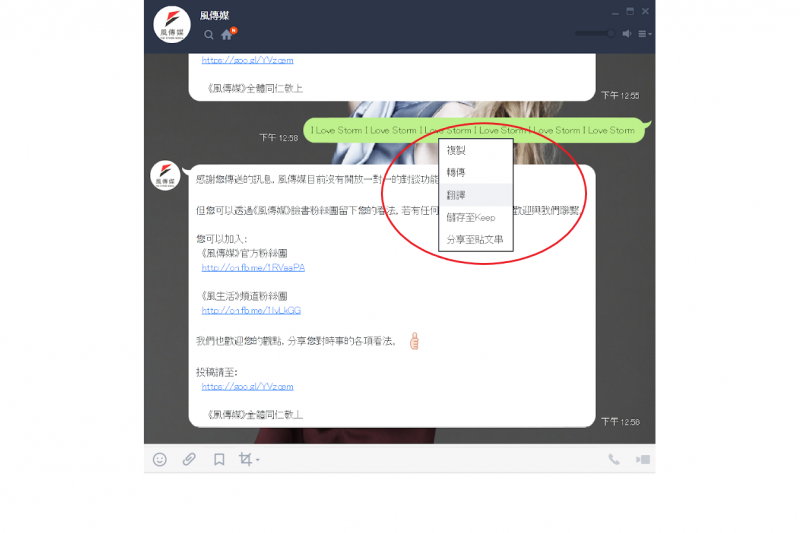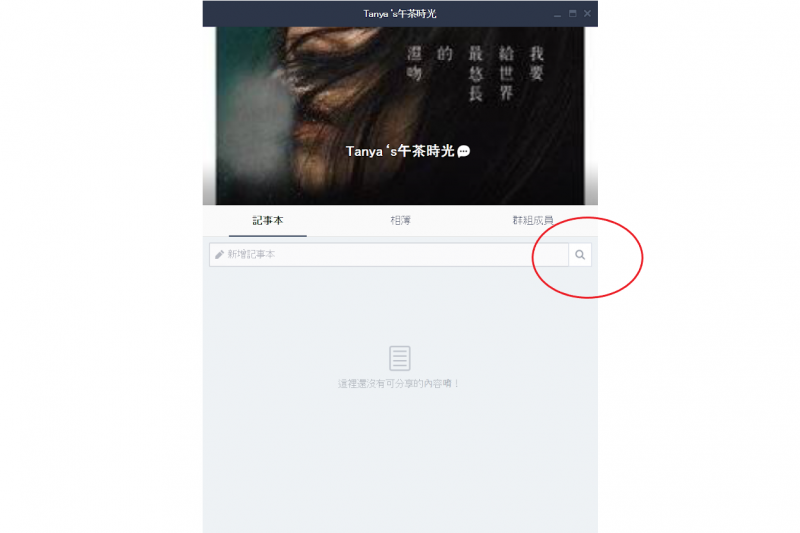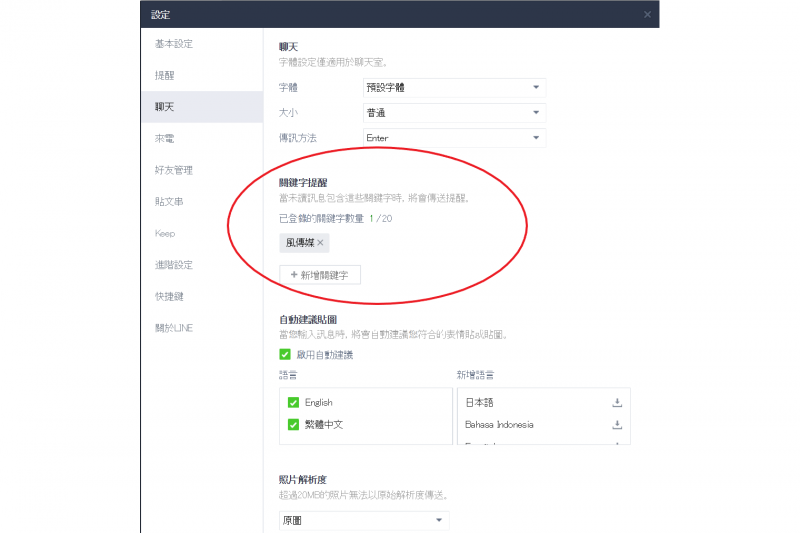LINE 發表了電腦更新版本 v5.18.1.1995,其中最受關注的「隱藏聊天室列表」功能,將用戶隱藏的所有聊天室整理成表,只要一鍵點入,便能「方便」瀏覽所有被隱藏聊天室。這項功能一經發表,網友直呼:「根本一鍵抓姦阿!」
Line 此次在電腦版所做更新,增加了幾個功能,除了令人心驚的隱藏聊天室列表,其他新功能也引起不少迴響,有些讓操作更加便利,但也有些讓用戶哀嚎不已……
一鍵曝光偷吃對話
LINE 一直都有隱藏對話紀錄的功能,一旦按下隱藏,對話框就會從聊天列表中消失,但對話紀錄不會被刪除;另外,只要手動「關閉提醒」就也不會跳出通知。用戶一旦隱藏聊天紀錄且選擇關閉提醒,該對話框便會直接消失於眼前,可以說是除了用戶自己以外,沒有人會知道你們的對話。就算翻遍對話紀錄,也找不著任何蛛絲馬跡,因此常被用來湮滅偷吃證據。
而為了不讓用戶單憑腦力「找回」對話紀錄,LINE在此次更新版本中,加入了一個整理功能,讓用戶能夠一鍵找出所有隱藏聊天室。
只要從設定>>聊天>>隱藏的聊天室,便能將隱藏聊天室一覽無遺,所有不想讓人發現的對話,全部都幫你收納在這裡。
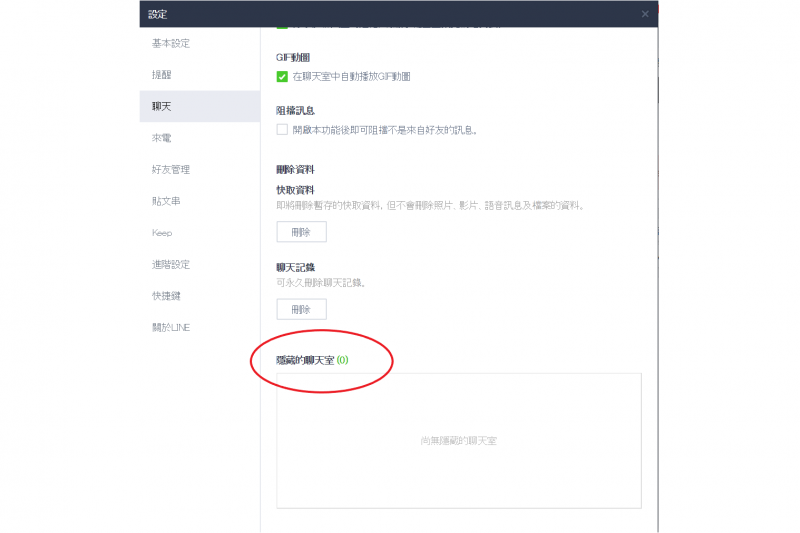
字體大小不能調
LINE原本可以透過設定>>聊天>>字體大小,讓用戶自行決定適合自己的字體大小,但在最新版本中,若你是使用Windows 10,「LINE 電腦版將依據顯示器自動將解析度最佳化」。
原本 LINE 的立意是希望透過自動調整來節省用戶的不便,但如此一來,反而犧牲了讓用戶選擇字體大小的空間,對於電腦螢幕不好、解析度太高,或視力不好的用戶來說,無法調整字體大小真的是一件很痛苦的事情。
目前已經有許多網民在網路上討論這件事,雖然官方還沒有提供解決方案,但有人發現只要到 LINE 程式設定中,調整相容性到 Windows 7 或 8,就能夠解決此一狀況。
而如果你十分介意字體大小調整的問題,建議先別更新電腦版 LINE,待後續推出解決此問題的更新版再下載。
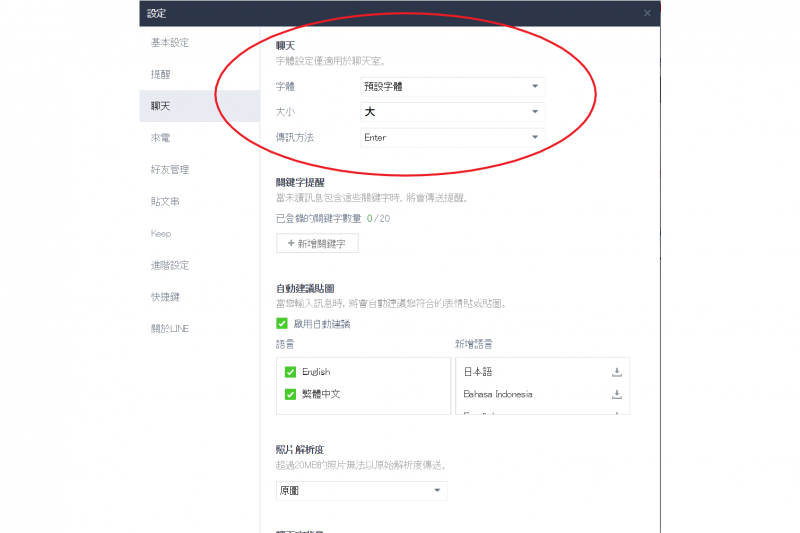
除了上述更新版的改變之外,其實 LINE 近期還陸續推出了一些便捷實用的隱藏版小功能。
OCR 辨識圖片文字、讀取 QR Code
OCR(Optical Character Recognition,光學字元辨識)功能在手機版也有,這個功能的作用是辨識圖片中的文字,並且提取出來成為文字檔。LINE 在許多地方都有取用 OCR 的功能捷徑,凡介面上有標示「轉換為文字」的選項,就是OCR功能囉!
使用 OCR 功能:1. 在聊天室中的圖片上點滑鼠右鍵,選擇「轉換為文字」(圖片解析度越高,辨識度越好) 2. 選擇要偵測的語言(圖片中所用的語言) 3. 點選下面的小圖示,複製 OCR 抓取出來的文字,回到聊天室中貼上。
註:如果圖片過了讀取或下載期限,OCR 也會無法讀取呦!
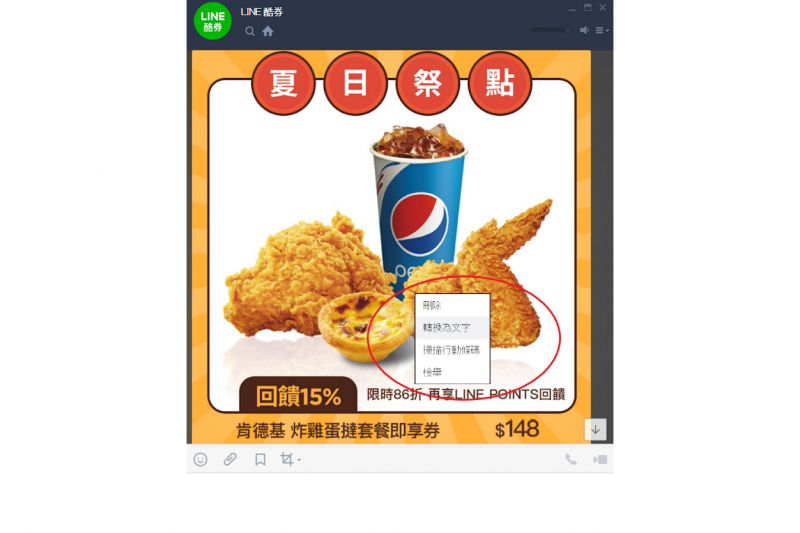
除此之外,OCR 功能還可以幫忙辨識 QR Code! (相關報導: 民眾瘋貼圖! 北富銀LINE新一季貼圖「咪醬&汪星摩」上線 微甜風格萌翻用戶心 | 更多文章 )
雖然電腦版 LINE 無法像手機一樣用鏡頭掃描 QR Code,但其實只要在 QR Code 上點滑鼠右鍵,選擇「掃描行動條碼」,就可以直接讀取 QR Code。